Kako izbrisati popis za nastavak gledanja na Netflixu
Miscelanea / / February 14, 2022
Bez obzira koji uređaj ili metodu koristite, čim počnete gledati emisije na Netflixu pojavit će se novi popis naslova s oznakom Nastavite gledati. Iz nekog razloga, čak i ako završite emisiju do samog kraja, mnoge emisije na kraju se samo gomilaju na ovom popisu bez vidljivog načina za brisanje niti jedne od njih.

Srećom, postoji način da izbrišete svoj popis za nastavak gledanja na Netflixu. Tajna se krije u vašoj povijesti gledanja. To se može učiniti samo na računalu dok ste prijavljeni Netflixova web stranica.
Dobiti Netflix poklon kartice od Amazona za tvog prijatelja.Upravljajte poviješću gledanja da biste izbrisali popis "Nastavi gledati".
Da biste izbrisali svoj popis za nastavak gledanja na Netflixu, morate izbrisati naslove s tog popisa iz svoje povijesti gledanja. Srećom, Netflix to olakšava s mogućnošću uklanjanja cijele serije umjesto samo pojedinačnih epizoda, iako je i to moguće.
Prvo idite na web-mjesto Netflixa. Kada ste prijavljeni, zabilježite naslove na svom popisu za nastavak gledanja, a posebno one koje želite ukloniti. Za ovaj primjer, uklonit ću
Grace i Frankie s popisa.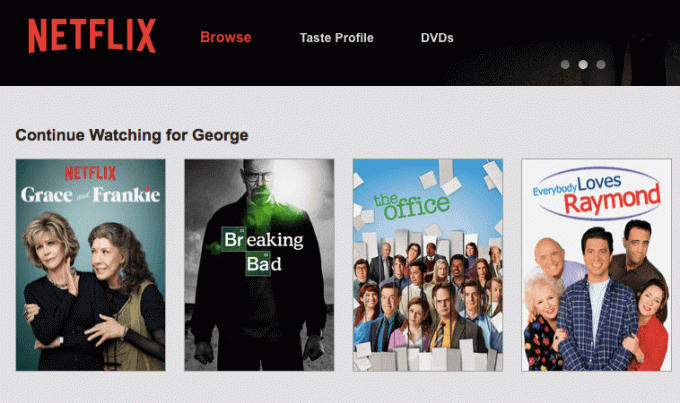
Najprije prijeđite u desni kut svoje Netflix stranice i zadržite pokazivač iznad svog imena. U izborniku kliknite Vaš korisnički račun. Na stranici računa pomaknite se do Moj profil odjeljak i kliknite Aktivnost gledanja.
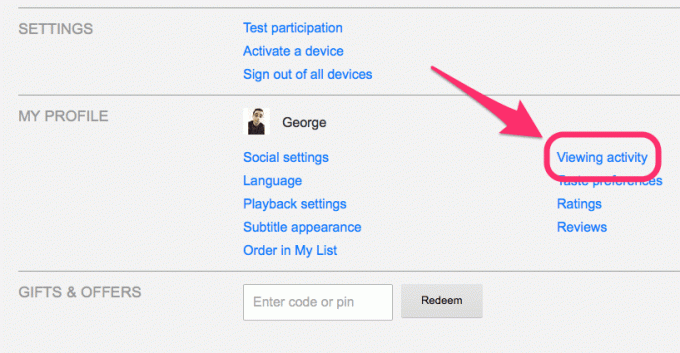
Stranica Aktivnost gledanja prikazuje svaku televizijsku emisiju ili film koji ste streamali na Netflixu obrnutim kronološkim redoslijedom.
Savjet: Ova stranica je također mjesto gdje možete provjeriti koji uređaji za strujanje ste nedavno pristupili vašem Netflix računu i odgovarajućim datumima i satima. Klik Pogledajte nedavni pristup računu na vrhu za zaseban popis ovih uređaja.
Sada pronađite emisiju ili emisije u svojoj aktivnosti gledanja koje želite ukloniti s popisa za nastavak gledanja. Ako pokušavate ukloniti seriju, za sada samo odaberite jednu od epizoda. Kliknite na x desno od emisije da ga se riješi. Netflix će vas obavijestiti da bi povijest emisije trebala biti uklonjena iz aplikacije na svim uređajima u roku od 24 sata, ali češće nego ne samo odmah.
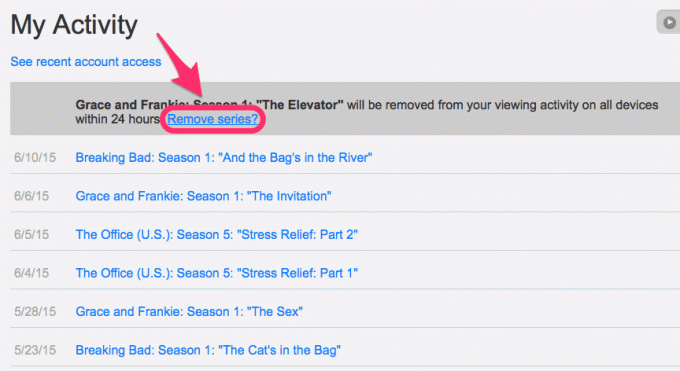
Ako ste uklonili Netflixov naslov koji nije u seriji poput filma, možete stati na tome. Inače, u poruci o brisanju Netflix vas pita želite li ukloniti cijelu seriju iz svoje povijesti. Klik Ukloniti seriju? kako biste u potpunosti uklonili sve epizode i tako je izbrisali s popisa za nastavak gledanja.
Vratite se na početnu stranicu Netflixa. Naslovi koje ste htjeli ukloniti s popisa za nastavak gledanja trebali bi nestati, ili ako ste ih sve uklonili, sam popis više ne bi trebao biti prisutan. Ako to nije slučaj, dajte mu do 24 sata kako Netflix predlaže da se svi vaši uređaji sinkroniziraju.

Za ovaj primjer, na slici možete vidjeti da Grace i Frankie više nisu prisutni u Nastavi gledati. Imajte na umu da uvijek možete ponovno potražiti emisije koje uklonite na Netflixu kako bi se ponovno pojavile.
Važno: Ako ne želite prolaziti kroz gnjavažu brisanja povijesti gledanja na Netflixu samo da biste izbrisali popis za nastavak gledanja, uvijek možete jednostavno postaviti novi profil i početi iznova. Pazite da ćete na taj način izgubiti sve ukuse i preporuke koje ste s vremenom izgradili. Da biste to učinili, ponovno zadržite pokazivač iznad svog imena i kliknite Upravljanje profilima u izborniku. Zatim kliknite Dodaj profil upisati ime i spremiti ga. Također možete dodati profile s drugih uređaja.
Također pogledajte naš video o tome
Posljednje ažurirano 3. veljače 2022
Gornji članak može sadržavati partnerske veze koje pomažu u podršci Guiding Tech. Međutim, to ne utječe na naš urednički integritet. Sadržaj ostaje nepristran i autentičan.

Napisao
George Tinari piše o tehnologiji više od sedam godina: vodiče, upute, vijesti, recenzije i još mnogo toga. Obično sjedi ispred svog laptopa, jede, sluša glazbu ili glasno pjeva uz spomenutu glazbu. Možete ga pratiti i na Twitteru @gtinari ako trebate više pritužbi i sarkazma u svojoj vremenskoj liniji.



